Vollständige Lösungen zur Behebung des Fehlercodes 920 in Google Play
27. April 2022 • Eingereicht in: Probleme mit Android-Mobilgeräten beheben • Bewährte Lösungen
Vertrauen Sie mir, sobald Sie auf einen Fehler stoßen, ist es frustrierend, bis Sie eine Lösung dafür finden. Fast 90 % der Zeit suchen wir im Internet nach einer geeigneten Lösung. Es kann jedoch schwierig sein, eine legitime Lösung zu finden. Die meisten Websites laden nur eine Methode hoch, um einen Fehler zu beheben. Und meistens reicht uns diese eine einzige Methode nicht aus. Und wieder sind wir zurück am Anfang und versuchen herauszufinden, was falsch ist und wo wir es vermasselt haben. Die meisten Leute sehen sich im Play Store mit einem Fehler 920 konfrontiert. Es ist frustrierend, den Play Store-Fehler 920 zu erhalten. Und nicht jeder weiß, was der Fehler 920 ist. Seien Sie versichert,
Teil 1: Was ist Fehlercode 920?
Manchmal denken die Leute, dass sie das Schicksal der Menschheit wegen des angezeigten Fehlers gefährdet haben (Nur ein Scherz). Machen Sie sich keine Sorgen, Sie haben keinen Server abgestürzt oder Ihr Gerät beschädigt, aber Sie haben Ihrem Gerät nur viel Arbeit gegeben. Bevor Sie diesen Fehler erhalten haben, haben Sie viele Apps richtig heruntergeladen. Nun, das ist genau der Grund, warum Sie überhaupt auf diesen Fehler gekommen sind. Es gibt verschiedene Gründe für diesen Fehlercode 920, die wichtigsten sind jedoch –
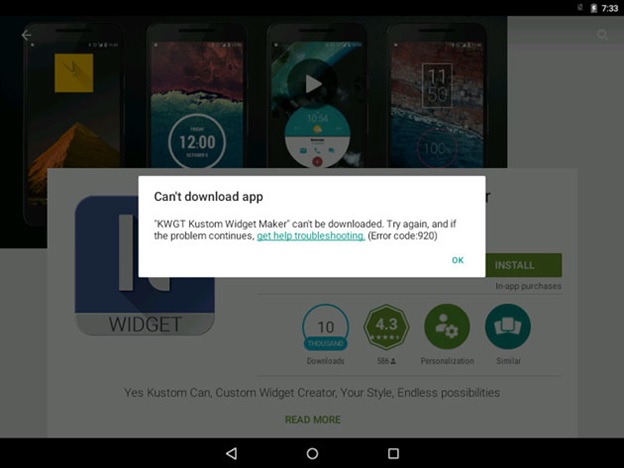
- a. Ihre Datenverbindung ist zu stark belastet.
- b. Der Cache wird nicht bereinigt. Dadurch wird die Verbindung durch Überlastung behindert.
- c. Die Netzwerkverbindung ist nicht stabil.
Es gibt viele Android-Benutzer da draußen und der Fehler 920 im Play Store hat keine eindeutige Lösung. Sie müssen eine Reihe davon ausprobieren und herausfinden, was für Ihr Gerät funktioniert. Eine der vier unten angegebenen Methoden wird also definitiv auf Ihrem Gerät funktionieren.
Teil 2: 5 Lösungen zur Behebung von Fehler 920
METHODE 1: Fehlercode 920 durch Android-Reparatur beheben
Wenn Sie viele Daten auf einmal auf Ihr Gerät schreiben, kann dies Ihr Telefon manchmal überlasten, was zu Datenbeschädigungen führen kann. Dies könnte passiert sein, wenn Sie die obige Methode ausprobieren und dann immer noch auf den Play Store-Fehler 920 stoßen.
Wenn dies der Fall ist, gibt es eine Lösung namens Dr.Fone – Systemreparatur , die helfen kann. Dies ist ein branchenführendes Paket, das alles enthält, was Sie brauchen, um Ihr Gerät so zum Laufen zu bringen, wie es sein sollte.

Dr.Fone - Systemreparatur (Android)
Einfachste Lösung für Fehlercode 920
- Einfache Bedienung ohne technische Kenntnisse erforderlich
- Einfache Ein-Klick-Behebung des Play Store-Fehlers 920
- Saubere und einfach zu verstehende Benutzeroberfläche
- Unterstützt verschiedene Samsung-Geräte, einschließlich des neuesten Samsung S9/S8
- Die weltweit führende Android-Reparatursoftware
Wenn dies die Antwort ist, nach der Sie suchen, um Ihre Probleme mit dem Fehlercode 920 zu beheben, finden Sie hier eine Schritt-für-Schritt-Anleitung zur Verwendung.
Hinweis: Bitte beachten Sie, dass diese Methode möglicherweise alle persönlichen Daten auf Ihrem Gerät löscht, stellen Sie also sicher, dass Sie Ihr Gerät gesichert haben, bevor Sie fortfahren.
Schritt #1 Gehen Sie zur Dr.Fone-Website und laden Sie die Reparatursoftware für Ihren Windows-Computer herunter.
Schritt #2 Öffnen Sie nach der Installation die Software und wählen Sie im Hauptmenü die Option „Systemreparatur“.

Schließen Sie dann Ihr Android-Gerät mit dem offiziellen Kabel an und wählen Sie die Option „Android-Reparatur“.

Schritt #3 Geben Sie auf dem nächsten Bildschirm Ihre Geräteinformationen ein, um sicherzustellen, dass Sie die richtige Firmware herunterladen.

Schritt #4 Versetzen Sie Ihr Telefon in den Download-Modus, indem Sie den Anweisungen auf dem Bildschirm folgen.

Dr.Fone lädt jetzt Ihre Firmware herunter und installiert sie automatisch auf Ihrem Gerät. Ihr Telefon wird dann zurückgesetzt und Sie können es verwenden, ohne dass der lästige Fehler 920 Play Store Code auftritt!
METHODE 2: Neuinstallation der Anwendung
Dies ist das erste, was Sie ausprobieren möchten, bevor Sie mit dem Fortgeschrittenen fortfahren. Tatsächlich ist dies das erste, was ich Ihnen empfehlen würde, wenn Sie einen Fehlercode 920 erhalten. Versuchen Sie dies einfach, wenn Sie einen Fehler erhalten.
Schritt 1 - Gehen Sie zu der Anwendung, mit der Sie den Fehler erhalten haben.
Schritt 2 – Öffnen Sie die Download-Seite der Anwendung im Play Store.
Schritt 3 - Deinstallieren Sie es oder deinstallieren Sie sogar das gesamte Update (wenn der Fehler beim Aktualisieren der Anwendung aufgetreten ist).
Schritt 4 - Jetzt löschen Sie den Task-Manager und versuchen erneut, ihn zu installieren. Kommt der Play Store Fehler 920 nicht dann hast du das Problem gelöst und war jetzt gar nicht so einfach. Es ist also immer am besten, diesen Schritt zu versuchen, bevor Sie etwas anderes tun.
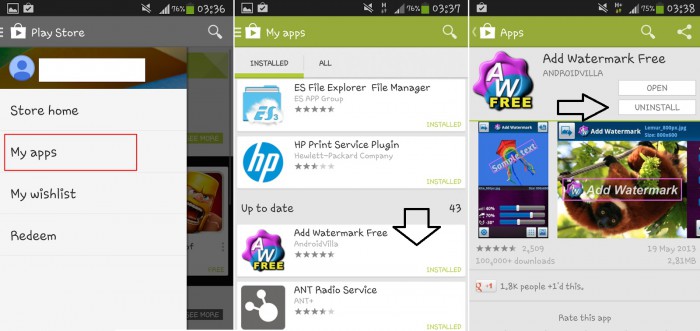
METHODE 3: WLAN (Mobilfunkdaten) aus- und einschalten
Dies ist eine weitere grundlegende Methode zur Lösung des Play Store-Fehlers 920. Dieser Fehler tritt auf, wenn Sie zu viele Aufgaben zum Herunterladen gegeben haben.
Schritt 1 - So entfernen Sie diese Last Schalten Sie einfach Ihr WLAN aus und dann wieder ein (dasselbe gilt für Ihre Mobilfunkdaten).
Schritt 2 – Nachdem Sie dies getan haben, gehen Sie zu Ihrer Play Store-Anwendung und laden Sie die Anwendung herunter, die Sie herunterladen wollten. Jetzt wird Sie Ihr Play Store Error 920 nicht mehr stören.
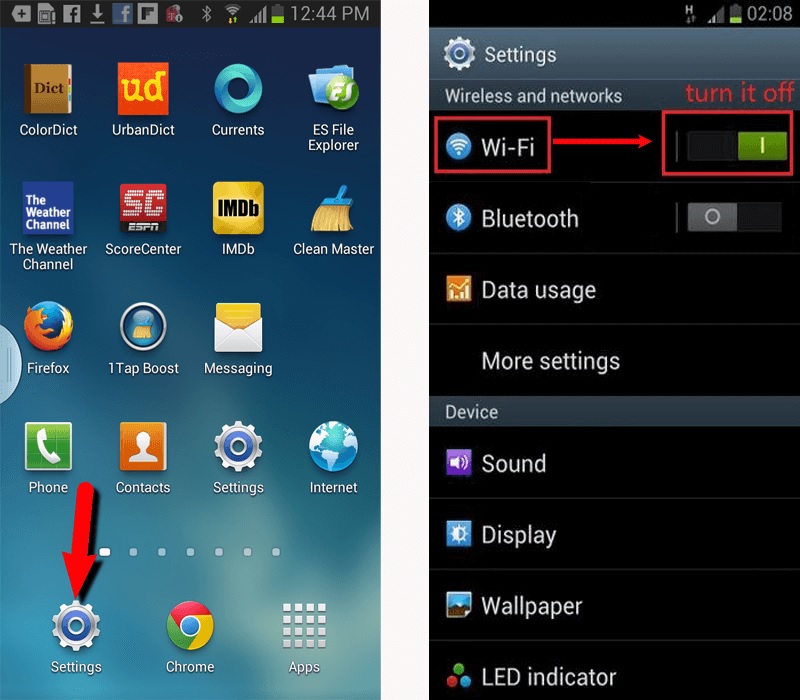
METHODE 4: Cache und Daten des Google Play Store löschen
Dies ist etwas komplizierter (kompliziert, da Sie etwas mehr tun müssen als bei den beiden vorherigen Methoden). Was Sie tun müssen, ist den Cache zu leeren und die Daten des Play Store zu löschen. Dadurch wird der Fehlercode 920 entfernt, wenn Sie das nächste Mal eine Anwendung aus dem Google Play Store herunterladen oder aktualisieren.
Schritt 1 – Gehen Sie zu den Einstellungen Ihres Geräts.
Schritt 2 – Finden Sie nun die Option „Anwendungen“ im Einstellungsmenü. Hier finden Sie die Option „Google Play Store“. Öffne es.
Schritt 3 – Jetzt finden Sie unten die Option „Cache löschen“. Tippen Sie darauf und Ihr gesamter Cache wird gelöscht.

Nachdem Sie diesen Schritt ausgeführt haben, löschen Sie Ihren Task-Manager (löschen Sie alle kürzlich verwendeten Anwendungen). Gehen Sie zum Play Store und setzen Sie Ihren Download oder Ihr Update fort.
METHODE 5: Ihr Google-Konto entfernen und wieder hinzufügen
Am besten halten Sie sich an die Reihenfolge der genannten Methoden. Probieren Sie zum Beispiel jede Methode in der angegebenen Reihenfolge aus, bis Sie den Play Store-Fehler 920 beseitigt haben. Wenn Sie hier ankommen, müssen Sie wirklich in einer verzweifelten Position sein, um diesen Fehler zu beseitigen. Der beste und garantierte Weg ist, Ihr Google-Konto von Ihrem Telefon zu löschen. Mit Löschen ist hier gemeint, Ihr Konto vorübergehend zu entfernen und wieder hinzuzufügen. Dies setzt Ihre Play Store-Details zurück und löscht den Fehlercode 920. Dazu müssen Sie dies tun
Schritt 1 - Gehen Sie zu den Einstellungen Ihres Mobiltelefons.
Schritt 2- Suchen Sie nun „Konten“ und gehen Sie dann zu „Google-Konten“.
Schritt 3 – Suchen Sie in diesem Abschnitt das Konto, das Sie für den Play Store verwenden, oder das Konto, das Sie verwendet haben, als der Fehler auftrat. Sobald Sie auf Ihr spezifisches Konto tippen, finden Sie eine Option zum Entfernen des Kontos. Tippen Sie darauf.
Schritt 4 - Jetzt haben Sie Ihr Konto erfolgreich entfernt und danach Ihr Konto erneut hinzugefügt. Nachdem Sie Ihre E-Mail-ID und Ihr Passwort eingegeben und damit Ihr Konto hinzugefügt haben. Gehen Sie zurück zum Play Store und suchen Sie die Anwendung, die Sie heruntergeladen oder aktualisiert haben, als der Fehlercode 920 eintraf. Installieren Sie sie jetzt erneut oder aktualisieren Sie sie erneut. Diesmal werden Sie nicht mit dem Play Store-Fehler 920 konfrontiert.
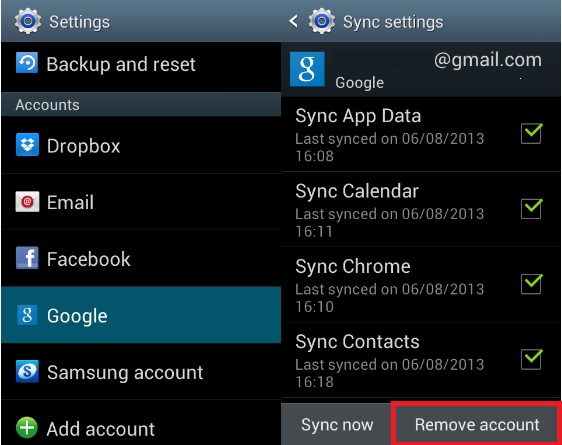
Auch hier ist es am besten, wenn Sie den oben beschriebenen Methoden folgen, um den Fehlercode 920 zu entfernen, und dies könnte Ihr Problem inzwischen gelöst haben. Wenn Sie sich jetzt für einen vollständigen Werksreset entscheiden, tun Sie dies nur im äußersten Stadium, da dadurch alle Ihre persönlichen Daten gelöscht werden.
Der Play Store-Fehler 920 ist ein ziemlich häufiger Fehler und seine Lösungen sind auch sehr einfach. Bitte stellen Sie sicher, dass Sie jeden einzelnen Schritt synchron ausführen, damit Sie mit diesen Methoden das beste Ergebnis erzielen und den Fehlercode 920 im Google Play Store überwinden können.
Android Systemwiederherstellung
- Probleme mit Android-Geräten
- Prozesssystem reagiert nicht
- Mein Telefon wird nicht aufgeladen
- Play Store funktioniert nicht
- Benutzeroberfläche des Android-Systems gestoppt
- Problem beim Parsing des Pakets
- Android-Verschlüsselung fehlgeschlagen
- App lässt sich nicht öffnen
- Leider wurde die App gestoppt
- Authentifizierungsfehler
- Deinstallieren Sie den Google Play-Dienst
- Android-Absturz
- Android-Handy langsam
- Android-Apps stürzen ständig ab
- HTC Weißer Bildschirm
- Android-App nicht installiert
- Kamera ausgefallen
- Samsung-Tablet-Probleme
- Android-Reparatursoftware
- Android-Apps neu starten
- Leider wurde der Prozess com.android.phone beendet
- Android.Process.Media wurde beendet
- Android.Process.Acore wurde beendet
- Bei der Android-Systemwiederherstellung hängen geblieben
- Huawei-Probleme
- Probleme mit dem Huawei-Akku
- Android-Fehlercodes
- Android-Tipps






Alice MJ
Mitarbeiter Redakteur
Gesamtnote 4,5 ( 105 Teilnehmer)